
INHOUDSOPGAWE:
- Outeur John Day [email protected].
- Public 2024-01-30 07:26.
- Laas verander 2025-01-23 12:53.


Met hierdie tutoriaal leer u hoe u Alexa in Dragonboard-410c kan inbed. Laat ons voor die aanvang 'n paar goedere bekendstel wat u benodig:
Alexa Voice Service (AVS) - Met u toestelle kan u toegang kry tot wolkgebaseerde Alexa wat AVS Apis bied. As u die wekwoord "Alexa" sê, kan u met toestelle praat en onmiddellik 'n stemreaksie ontvang
Alexa Skills - U kan interaksie hê met 'n persoonlike ervaring, alexa -vaardighede beteken verskillende vermoëns wat u kan bou of gebruik met Alexa Skill Kit (ASK)
AWS Lambda - stel u in staat om u kode uit te voer sonder om die bediener te bestuur; die enigste ding wat u hoef te doen is om u kode te skryf, en lambda neem beheer oor alles
Stap 1: Stel AVS op Dragonboard op
- Skep 'n rekening in Amazon Developer.
- Registreer u produk volgens hierdie tutoriaal.
- In u terminale:
Kloon hierdie bewaarplek:
$ git kloon
Gaan na:
$ cd CoffeeMachine-alexa/DragonBoard410c/CoffeeMachine/scripts
En voer uit:
#./setup.sh
By die uitvoering van die script moet u 'n paar vrae beantwoord:
Opmerking: as u 'n gevorderde gebruiker is, kan u die init -script handmatig installeer en dit aanpas volgens u installasiepad, maar ons bied geen waarborge nie. Onderbreek? (J/n)? n
- Watter bedryfstelsel gebruik u? Jou bedryfstelsel [debian]: debian
- Watter bedryfstelsel gebruik u? Jou toestel [raspberrypi]: ander
- Wil u ook Airplay -ondersteuning (J/n) installeer? n
Die volgende vrae wat u moet beantwoord oor inligting oor u toestel wat voorheen geregistreer is.
4. Maak gids oop:
$ cd CoffeeMachine-alexa/DragonBoard410c/CoffeeMachine
5. Wysig lêer ClientAWS.py:
Stel u inligting volgens u AWS -rekening en die skepping van die sertifikaat:
host = gasheeradres vanaf u eindpunt van u AWS IOT -rekening.
rootCAPath = die pad na die rootCA -sertifisering afgelaai. certificatePath = die pad na die sertifikaat afgelaai. privateKeyPath = die pad na privaat sleutel afgelaai. clientID = 'n identifikasie vir u mqtt -kliënt.
Raadpleeg hierdie skakel vir meer inligting oor hoe om die sertifikate te skep.
Stap 2: Skep Alexa -vaardighede



Om Alexa -vaardighede te skep, is 'n paar sleutelwoorde nodig om die proses te verstaan:
-
Aanroepnaam - naam van u toestel. Dit sal nodig wees om die toestel te vra om iets te doen.
Voorbeeld: "Alexa, vra koffiemasjien om aan te skakel".
-
Slot tipes - Veranderlikes wat gedefinieerde toestande kan verander.
Voorbeeld: "Alexa, vra koffiemasjien maak lang koffie" of "Alexa, vra koffiemasjien maak kort koffie"
- Voornemens - aksie om die gesproke frase van die gebruiker te bevredig.
-
Voorbeelduitsprake - frases wat u vir Alexa sal sê om iets te doen. Dit bevat die aanroepingsnaam en gleuftipes.
Voorbeeld: "TurnCoffeMachine {CoffeeState} die koffiemasjien" beteken "aan/uit die koffiemasjien".
- As u Amazon -ontwikkelaarrekening aangemeld het, gaan na vaardighede.
- Volg hierdie tutoriaal om 'n persoonlike vaardigheid te skep.
- Nou moet u 'n aanroepingsnaam definieer, soos 'n koffiemasjien.
-
Vir hierdie voorbeeld, laat ons twee gleuf tipes skep.
-
COFFEE_STATE voeg waardes by:
- op
- af
-
COFFEE_TYPE voeg waardes by:
- kort
- lank
-
-
Laastens, laat ons 2 voornemens skep. Bedoelings is die frases wat u vir Alexa sal sê om iets te doen.
-
DraaiCoffeeMachine
Volg die aangehegte beelde wat besonderhede bevat oor uitsprake.
Maak Koffie
Volg die aangehegte beelde wat besonderhede bevat oor uitsprake.
-
Stap 3: Stel AWS Lambda op


Die AWS Lambda bied die uitvoering van kode aan sonder om bedieners te voorsien of te bestuur. Dit voer slegs 'n kode uit indien nodig, gewoonlik word hierdie funksies van Alexa Skills opgeroep en uitgevoer wanneer die gebruiker verskillende soorte opdragte spreek.
Kom ons skep 'n lambda -funksie wat nodig is vir die funksie van die koffiemasjien. Hierdie funksies word gebruik deur die aangepaste vaardighede wat op hierdie instruksies geskep is.
Vereistes:
'N Aktiewe AWS -rekening
- Meld by die konsole aan om die lambda -funksie te skep.
- Maak Lambda -diens oop en gaan na funksies.
-
Kies skepfunksie, definieer 'n naam en stel runtime in op Python 2.7
-
Nadat u u rol geskep het, moet u 'n paar beleide byvoeg.
- Gaan na IAM en kies u rol wat gedefinieer is toe die lambda -funksie geskep is.
- Heg beleid AWSIoTFullAccess aan. (Laat lambda toe om inligting te publiseer)
-
- Maak u Lambda -funksie oop en voeg 'n sneller Alexa Skills by (stap 2 -verwysing).
- Stel die aangehegte kode vir u lambda -funksiekode in.
Stap 4: Begin u aansoek
- Koppel die mikrofoon op Dragonboard-410c
- Voer die aansoek uit:
$ cd CoffeeMachine-alexa/DragonBoard410c/CoffeeMachine
$ python main.py
3. Sê "Alexa" en wag vir 'n stemantwoord.
Stap 5: Gevolgtrekking
Deur hierdie stappe te doen, is u Dragonbord-410c gereed om met Alexa te kommunikeer, en u kan enige tipe iot-toestel skep wat deur Alexa beheer word.
Aanvullende instruksies:
- Koffiemasjien met 'n Android -app met DragonBoard 410c en CSR1011
- Koppel die Android -toepassing met AWS IOT en die verstaan van API vir stemherkenning
Aanbeveel:
Model vir mobiele interaksie: 3 stappe
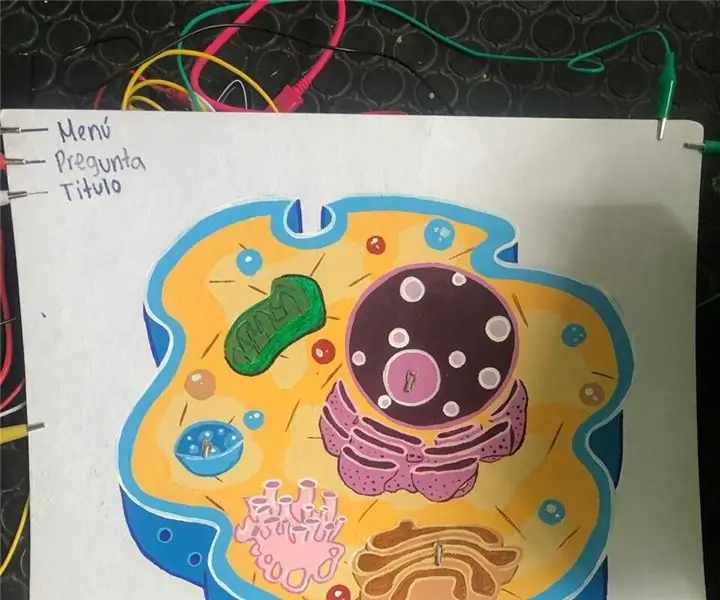
Interne model: materiaal: Ordenador (Windows, Mac, Linux, ens.)
Hoe om interaksie tussen Alexa Dragonboard, Android -toepassing en koffiemasjien: 7 stappe

Hoe om interaksie tussen Alexa Dragonboard, Android -toepassing en koffiemasjien te maak: hierdie tutoriaal bied die nodige stappe om die koffiemasjien aan te sluit, te integreer en te gebruik met die Alexa Dragonboard en die Android -toepassing
Hoe om musiek te kry van byna enige (Haha) webwerf (solank u dit kan hoor, kan u dit kry Ok, as dit in Flash is ingebed, kan u dit nie redigeer nie) !!!!! Bygevoeg inligting: 4 sta

Hoe om musiek te kry van byna enige (Haha) webwerf (solank u dit kan hoor, kan u dit kry … Ok, as dit in Flash is ingebed, kan u dit nie redigeer nie) !!!!! Bygevoeg inligting: as u ooit na 'n webwerf gaan en 'n liedjie speel waarvan u hou en dit wil hê, is dit die instruksie dat u nie my skuld het as u iets deurmekaar maak nie (die enigste manier waarop dit kan gebeur, is as u sonder rede begin om dinge uit te vee) ) Ek kon musiek kry vir
Hoe u Fedora op 'n SheevaPlug kan installeer en 'n SD -kaart kan oplaai: 13 stappe

Hoe om Fedora op 'n SheevaPlug te installeer en 'n SD -kaart af te laai: Ek het 'n plasing op die SheevaPlug by Slashdot en daarna in Popular Mechanics gesien. Dit het na 'n interessante toestel gelyk dit loop by 2,5 w, geen waaiers, soliede toestand en geen monitor nodig nie. Ek dra al jare lank 'n ou CRT -monitor rond
Hoe u u rekenaar drasties kan bespoedig en die snelheid kan handhaaf vir die hele lewe van die stelsel: 9 stappe

Hoe u u rekenaar drasties kan bespoedig en die snelheid kan handhaaf vir die hele lewe van die stelsel: Dit is 'n handleiding wat ek gemaak het oor hoe u u rekenaar kan opruim, aanpas en optimaliseer sodat dit vinniger kan werk as toe u die eerste keer gekoop het dit en om dit so te hou. Ek sal foto's plaas sodra ek 'n kans kry, maar ongelukkig op die oomblik nie
